KOOK麦克风没声音怎么办 KOOK找不到麦克风设备的解决方法
更新日期:2022-12-08 09:44:43来源:互联网
KOOK麦克风没声音怎么办,我们先查看一下设备的插入是否有问题,检查硬件是否有损坏,可以尝试换其他的麦克风软件,或者重新安装麦克风的驱动软件。小伙伴想知道KOOK麦克风没声音怎么办,下面小编给大家带来了KOOK找不到麦克风设备的解决方法。
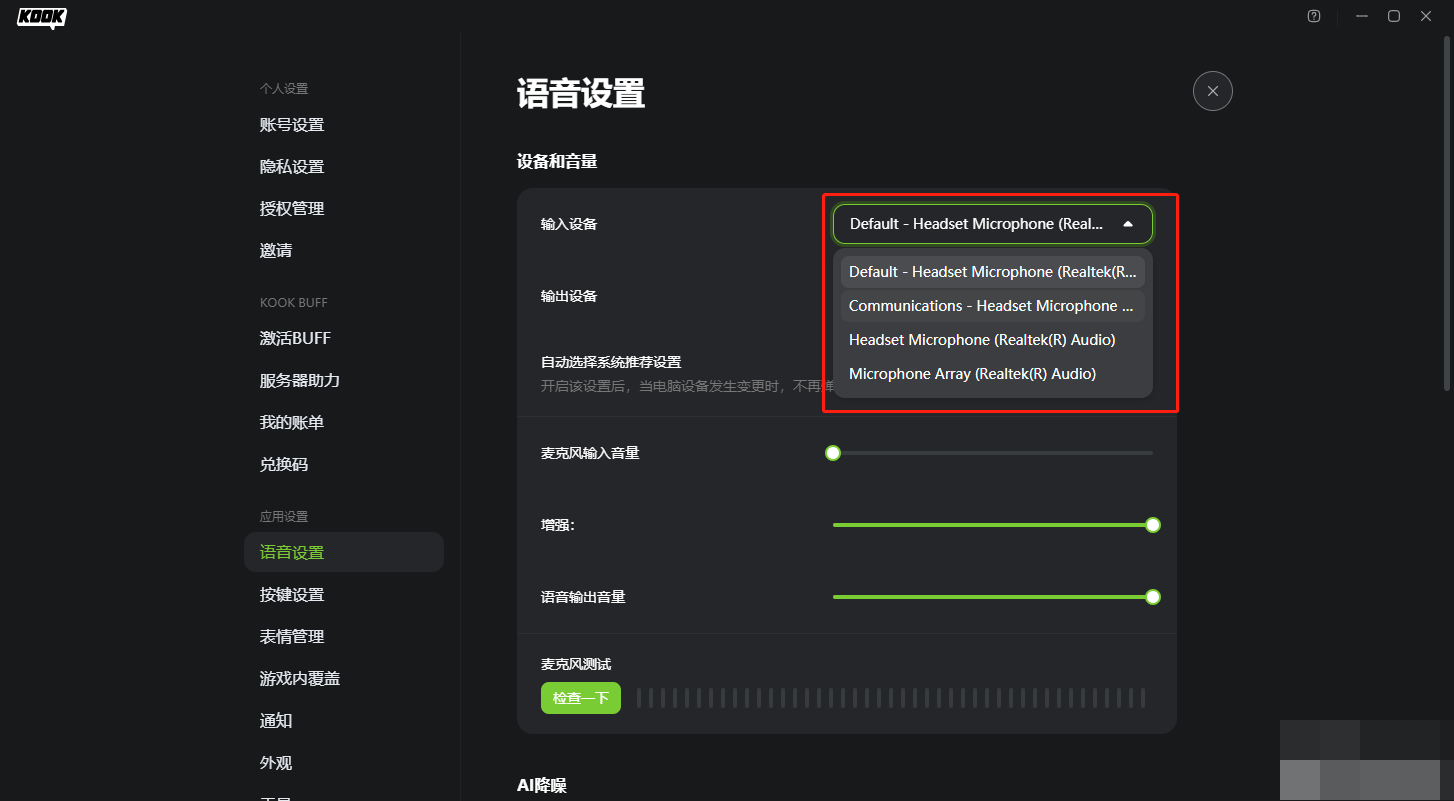
KOOK找不到麦克风设备的解决方法
首先需要排除麦克风硬件问题
1、尝试其他使用麦克风的软件
尝试使用其他调用麦克风的软件,看是否正常,如果正常可以进入到软件部分的错误排查。
2、检查设备插入是否正确
确保插入的是正确的耳机/麦克风插孔,或者USB插头完整的插入电脑。
试试其他可以可用的插孔,排查是否由于插孔问题导致无法识别设备。
3、检查硬件是否损坏
可以将耳机/麦克风连接其他设备(如手机),看是否可以使用,排除硬件本身损坏的可能。
客户端
1、语音设置中切换输入设备。
此方法在语音设置中切换输入设备选项,试一下哪个在检测中有声音即可。
2、安装到系统盘并管理员模式运行。
语音设置的输入输出选项,是【默认设备】或【请选择】无法进行更改的话。可以将原有的客户端卸载,然后重新安装到系统盘即可。
3、在快捷方式中增加启动参数。
桌面快捷方式增加个启动参数 --no-sandbox 注意--前面有英文空格。
4、如果是手动调整灵敏度请检查阈值设置。
部分用户使用的语音感应灵敏度是手动设置的,请检查一下设置的阈值是否合理。
下方小字说明中提到,超过阈值的语音将会识别传送,如果阈值拉的太高,正常的音量就无法识别到了。
5、加入安全软件白名单。
这里以腾讯电脑管家举例,其他安全软件的操作类似。
点击病毒查杀,选择信任区。
可以选择添加目录,可以添加文件(也就是应用程序),还可以移除你觉得有问题的应用程序。
6、麦克风音质选择。
在系统麦克风音质中选择48000Hz。
电脑右下角找到“喇叭”图标右键,选择“声音”选项。
选择“录制”找到麦克风,右键,属性。
在高级,默认格式中选择48000Hz的音质即可。
网页版
确保麦克风权限已经开启。
这里以谷歌浏览器举例,其他浏览器的操作方式大多类似。
点击左上角的三个点随后点击“设置”。
选择“隐私设置和安全性”找到“网站设置”。
点击“麦克风”选项。
选择“网站可以请求使用你的麦克风”即可开启权限。
猜你喜欢的教程
- 无法启动microsoft outlook无法打开窗口问题解决方法
- 为什么中国禁止谷歌浏览器 国内禁止谷歌浏览器的原因
- wpcap.dll丢失怎么办 wpcap.dll丢失解决方法
- 油猴谷歌插件怎么安装 油猴谷歌插件安装教程
- 错误代码0x80072f8f-0x20000怎么解决 错误代码0x80072f8f-0x20000解决教程
- 16g虚拟内存设置多少合适 16g虚拟内存最佳设置方法
- 知识检索idata官网入口 idata论文网站入口网址
- wegame怎么不让别人看战绩 wegame隐藏战绩的方法
- win11本地账户怎么改名 win11本地账户改名图文介绍
- 笔记本显卡天梯图2024 笔记本显卡2024最新排行榜

